网友错过提问:美图秀秀给证件照换背景颜色
美图秀秀是一款很好用的免费图片处理软件,在日常的生活中可能会需要拍证件照,有的对底色有要求想要改变证件照的背景色该怎么设置呢,现在就和小编一起来看一下吧。

方法一:
1.首先打开美图秀秀软件进入到美图秀秀页面之中点击【图片美化】;
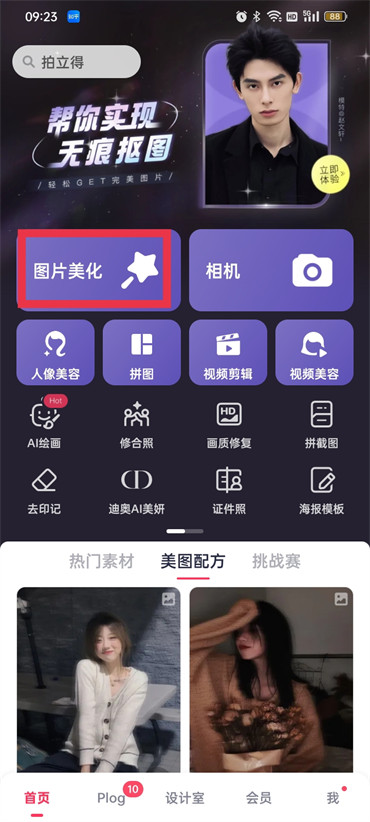
2.然后进入到选择图片的页面中,点击图片;

3.点击过后进入到操作页面中,在页面下方的功能区滑动找的【抠图】点击;
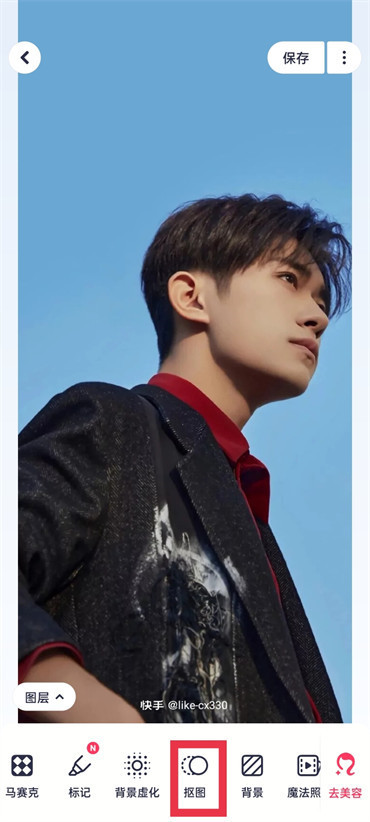
4.点击过之后我们再点击功能区的【背景替换】;
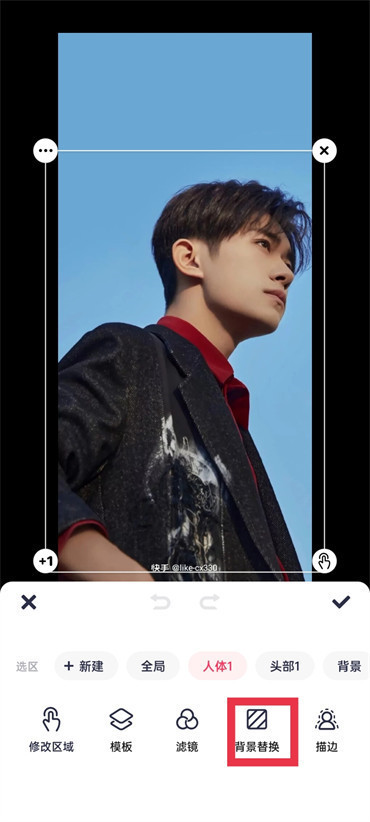
5.点击过背景替换之后在设置背景替换的功能区点击【颜色】;
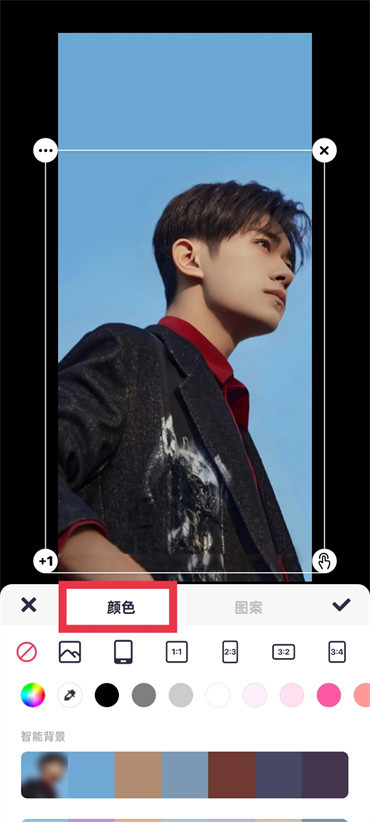
6.然后选择你要替换的颜色点击好之后,最后在点击【对号】图标即可;
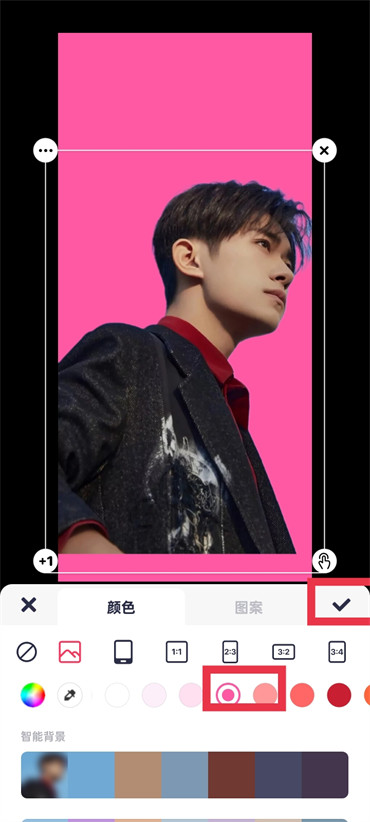
方法二:
1.首先打开美图秀秀软件,进入到美图秀秀页面中点击【证件照】;
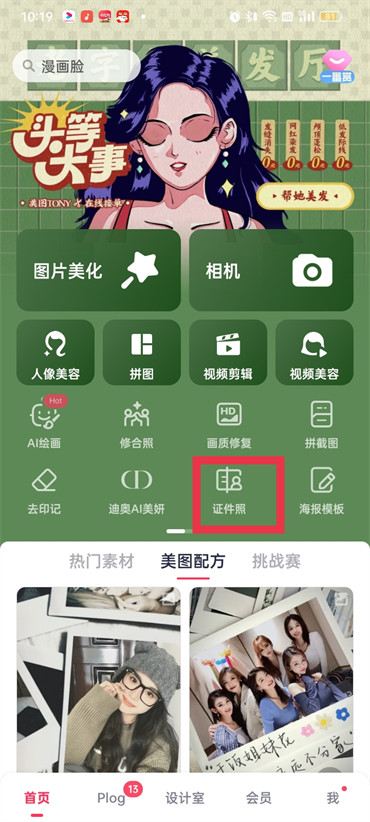
2.进入到编辑证件照的页面之后点击页面下方的【小工具】;
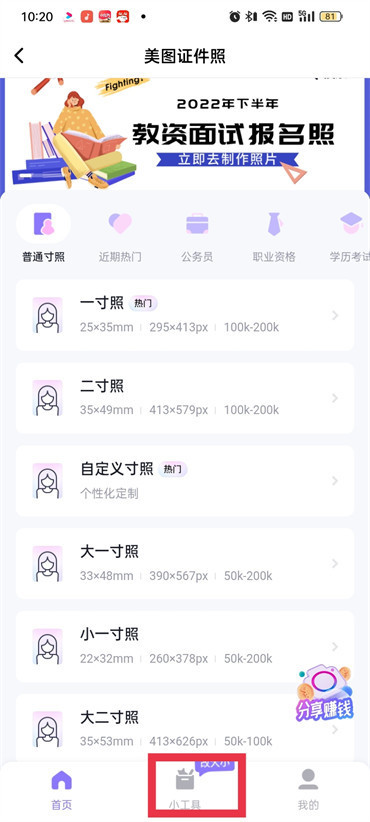
3.进入到小工具扽页面之后点击【抠图换底色】;
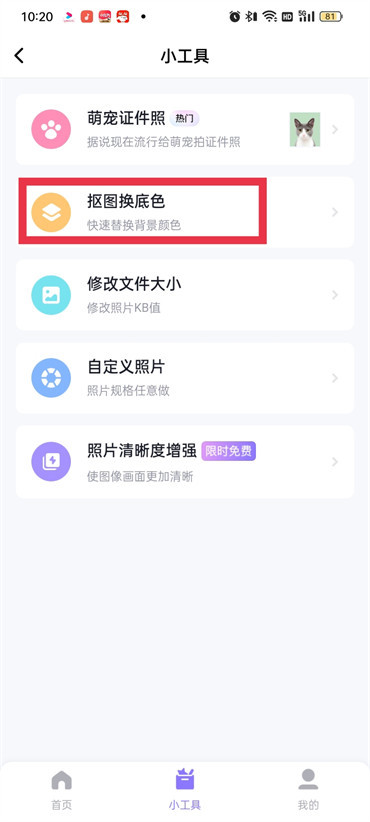
4.进入到要上传照片的页面,点击【添加】上传照片,上传好之后根据提示编辑好即可;
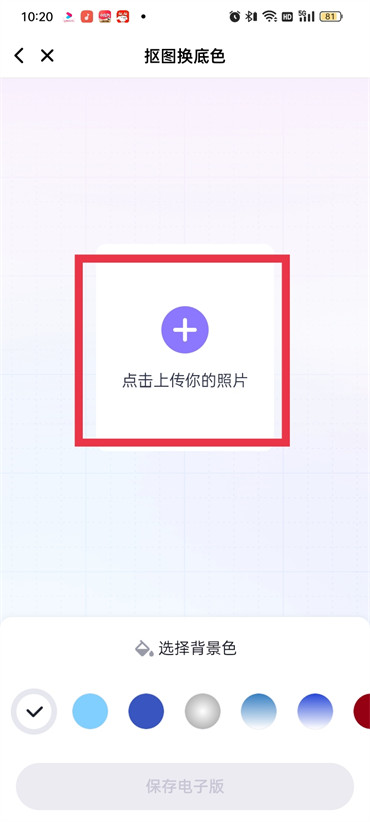
以上就是小编给大家带来的美图秀秀给证件照换背景色教程的两种方法,希望能有一种对您有帮助。
以上是国旅软件为你收集整理的美图秀秀怎么给证件照换背景色-美图秀秀给证件照换背景色教程全部内容。
如果觉得国旅软件网站内容还不错,欢迎将国旅软件推荐给好友。
关于《美图秀秀怎么给证件照换背景色-美图秀秀给证件照换背景色教程》相关问题的解答恨槐小编就为大家介绍到这里了。如需了解其他软件使用问题,请持续关注国旅手游网软件教程栏目。
![opporeno5通话背景怎么设置[opporeno5pro怎么设置通话背景]](http://img.citshb.com/uploads/article/20230512/645d753a2fb0b.jpg)
![oppo k1手机[oppo k1的]](http://img.citshb.com/uploads/article/20230512/645d509a4c617.jpg)
![oppo手机reno7报价12+256[oppo最新款手机reno7]](http://img.citshb.com/uploads/article/20230511/645cfa9870f5a.jpg)
![苹果手机14pro max[苹果14promax会是什么样子]](http://img.citshb.com/uploads/article/20230511/645cd9831dc0c.jpg)
![教你oppo手机如何把制作成教程[教你oppo手机如何把制作成文件]](http://img.citshb.com/uploads/article/20230511/645cad91a86ad.jpg)
![easyrecovery恢复的打不开怎么办[easyrecovery恢复的文件无法打开]](http://img.citshb.com/uploads/article/20230901/64f1b0fd2ef25.jpg)
![portraiture3怎么批量磨皮[portraiture磨皮设置]](http://img.citshb.com/uploads/article/20230808/64d19aeaa47a7.jpg)
![cad中如何输入角度符号[cad中角度如何输入]](http://img.citshb.com/uploads/article/20230803/64cb02cc6201d.jpg)
![pdf文件怎么用cad打开[pdf导入cad]](http://img.citshb.com/uploads/article/20230722/64bb3009c4ecf.jpg)



